Shopifyでコンバージョンをトラッキングする方法
*このガイドはShopify専用です。コンバージョントラッキングの一般的な手順を知りたい場合は、広告主セクションをご確認ください。
ExoClickでは、グローバルなトラフィックソース、ターゲティング機能、ビッグデータ、統計分析ツールにアクセスし、結果をフィルタリングしてキャンペーンを最適化することができます。このマニュアルでは、ExoClickネットワーク上でShopifyストアからのコンバージョンを追跡する方法を説明します。
このドキュメントでは、イベント・トラッキングの例を2つ紹介します:
- **チェックアウト完了
- product_added_to_cart
例を説明する前に、あなたのアカウントにコンバージョンゴールが作成されていることを確認してください。
チェックアウト完了イベント
ExoClick Pixelトラッキングを使用してShopifyストアで購入をトラッキングしたい場合、checkout_completedのようなイベントを利用することができます。このイベントは、訪問者が購入を完了したときに記録され、チェックアウトごとに1回トリガーされます。この例では、コンバージョンゴールの値は動的であることに注意してください。
Shopifyストアにcheckout_completedイベントを追加するには、以下の手順に従ってください:
- Shopifyの管理画面の設定に移動します。
- 顧客イベント**を選択します。
- カスタムピクセルの追加**をクリックします。

カスタムピクセルの名前を決めたら、設定してみましょう:
- クッキーポリシーを遵守するために必要なマーケティングへの許可を設定します。
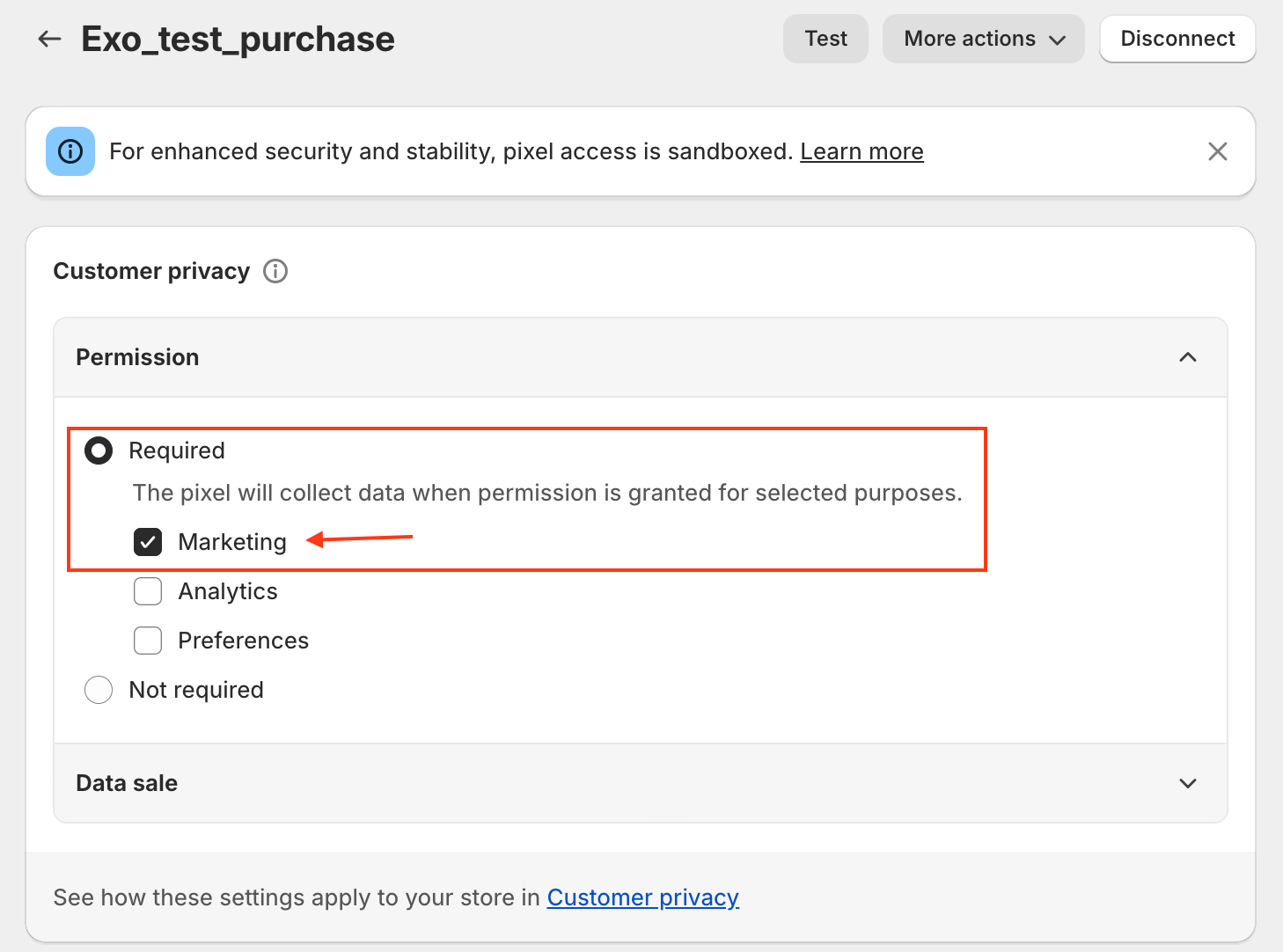
- 以下のコードを追加する:
analytics.subscribe('checkout_completed', (event) => {
const el = document.createElement('script');
el.setAttribute('src', 'https://a.magsrv.com/tag_gen.js');
el.setAttribute('data-goal', 'XXXXX');
const cost = event.data.checkout.subtotalPrice?.amount || event.data.checkout.totalPrice?.amount;
el.setAttribute('data-value', cost);
document.body.appendChild(el);
});
- 'XXXXX'`は必ず自分のゴールIDに置き換えてください。
- 最後に、接続ボタンを押します。
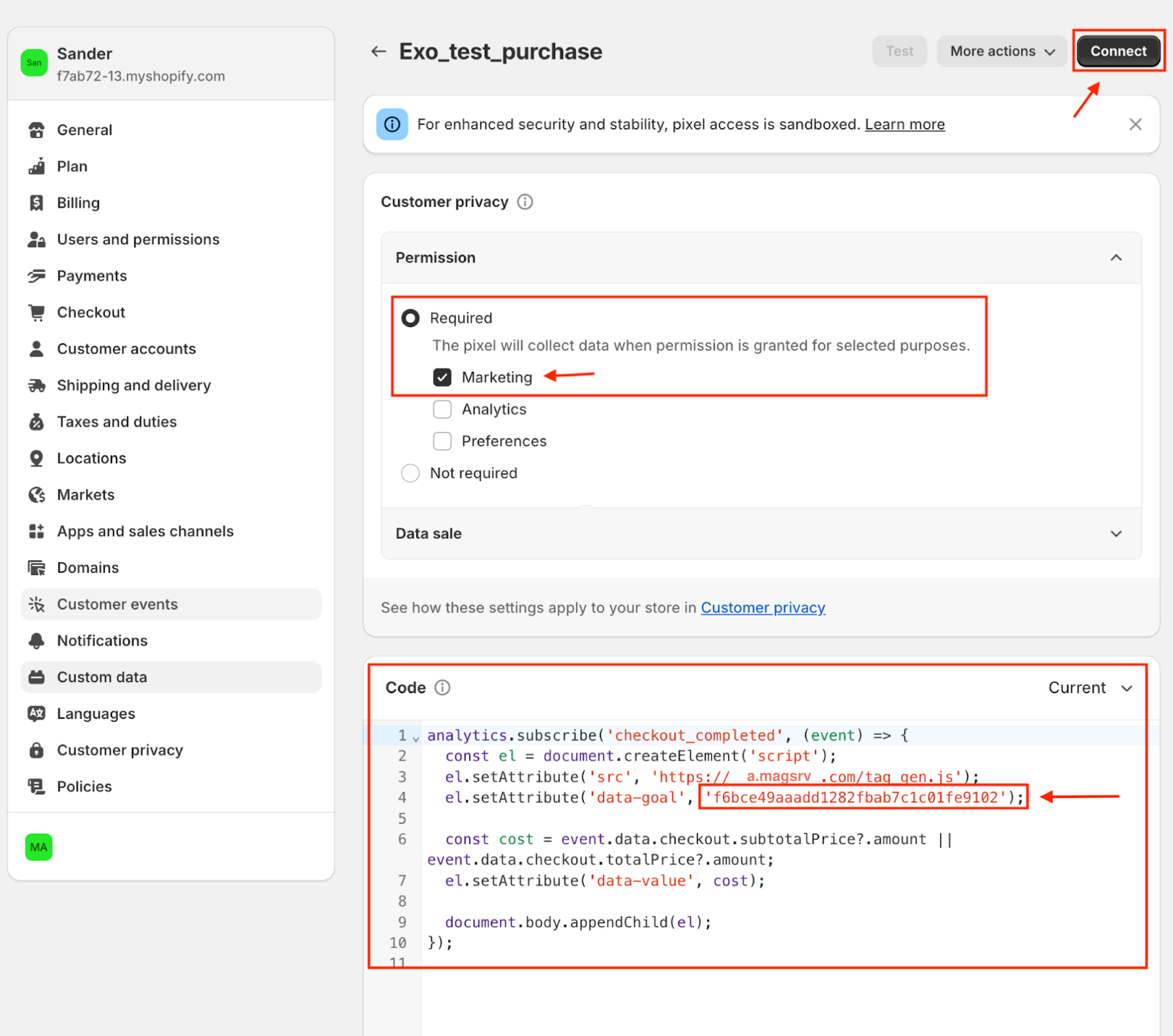
接続が完了したら、Shopifyのテスト決済機能を使ってテスト購入を行い、すべてが正しく設定されていることを確認する。
チェックアウトに成功すると、ExoClick管理画面の収益セクションにダイナミックバリューとともにコンバージョンが記録されます。
注意: ExoClickの管理画面にコンバージョンが表示されるまで数分かかる場合があります。

カートに商品が追加されたイベント
product_added_to_cart`イベントは、顧客がショッピングカートに商品を追加したときを追跡します。この例では、コンバージョンゴールに値が割り当てられていないことに注意してください。
このイベントを設定するには、前回説明した checkout_completed イベントと同じ手順に従ってください。ただし、今回はコードが異なることに注意してください。
- 以下のコードを追加する:
analytics.subscribe('product_added_to_cart', (event) => {
const el = document.createElement('script');
el.setAttribute('src', 'https://a.magsrv.com/tag_gen.js');
el.setAttribute('data-goal', 'XXXXXX');
document.body.appendChild(el);
});
- 'XXXXX'`は必ず自分のゴールIDに置き換えてください。
- 最後に、接続ボタンを押します。
接続が完了したら、カートに商品を追加して設定をテストします。正しく設定されていれば、ExoClickの管理画面にコンバージョンが反映されます。
注意: ExoClickの管理画面にコンバージョンが表示されるまで数分かかる場合があります。

追加イベント・セットアップ
その他の種類のイベントを設定したい場合は、ShopifyのマニュアルShopify Standard Events Documentationをご参照ください。
**これらのイベントはカスタムメイドです。より多くのイベントを追加したい場合は、あなた自身の開発労力が必要になることをご了承ください。
Shopifyピクセルに関する追加情報をお知りになりたい場合は、こちらのページをご参照ください:Shopifyピクセルドキュメント